Загрузка оригиналов для печати на Samsung SCX 4824/4828
Загрузка оригиналов
Можно использовать стекло экспонирования или автоподатчик для загрузки оригиналов для копирования, сканирования и отправки факсов.
На стекло экспонирования
В автоподатчике не должно быть документов. В первую очередь сканируются документы, расположенные в автоподатчике, а не на стекле экспонирования. Для достижения наилучшего качества сканирования, особенно если документы содержат изображения в цвете или в оттенках серого, используйте стекло экспонирования.
1. Поднимите и откройте крышку сканера.
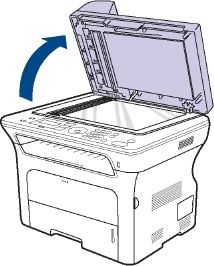
2. Поместите оригинал лицевой стороной вниз на стекло экспонирования и выровняйте его по направляющим меткам в левом верхнем углу стекла.

Печать на специальных носителях Регулировка подставки выходного лотка Указание размера и типа бумаги
3. Закройте крышку сканера.
• При копировании с открытой крышкой снижается качество печати и увеличивается расход тонера.
Пыль на стекле экспонирования может вызвать появление черных пятен на копиях. Не допускайте загрязнения стекла.
• Если необходимо скопировать страницу книги или журнала, приподнимите крышку так, чтобы ее шарниры вошли в ограничители, и закройте ее. Если толщина книги или журнала превышает 30 мм, не закрывайте крышку при копировании.
В автоподатчик
Для выполнения одного задания в автоподатчик можно одновременно загрузить до 30-ти или до 50-ти листов бумаги плотностью 75 г/м2. При работе с автоподатчиком соблюдайте следующие рекомендации.
В автоподатчик не следует загружать бумагу размером менее 142 x 148 мм или более 216 x 356 мм.
• Не загружайте бумагу следующих типов:
- копировальную бумагу или бумагу с копировальным слоем;
- мелованную бумагу;
- плюр и другую тонкую бумагу;
- мятую или сложенную бумагу;
- скрученную бумагу;
- надорванную бумагу.
• Перед загрузкой оригиналов в устройство удалите с них скрепки и скобки.
Убедитесь в том, что чернила, клей или корректурная жидкость, нанесенные на бумагу, полностью высохли.
Не загружайте одновременно бумагу различного размера и плотности.
• Не загружайте буклеты, брошюры, прозрачные пленки и другие нестандартные документы.
1. Перед загрузкой оригиналов согните стопку бумаги в обоих направлениях либо раскройте веером край пачки, чтобы отделить страницы друг от друга.
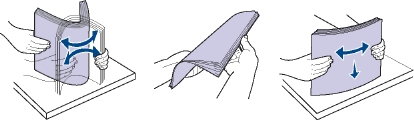
2. Загрузите оригиналы в автоподатчик лицевой стороной вверх. Нижний край пачки оригиналов должен совпадать с отметкой размера бумаги на входном лотке для документов.

3. Отрегулируйте направляющие ширины по размеру документов.
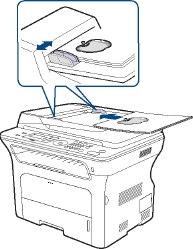
Пыль на стекле автоподатчика может стать причиной черных полос на копиях. Не допускайте загрязнения стекла.
Выбор для печати
Устройство может печатать на различных материалах, таких как обычная бумага, конверты, наклейки и прозрачная пленка. Используйте только материалы для печати, рекомендованные для этого устройства. Применение материалов, не отвечающих требованиям, перечисленным в данном руководстве, может вызвать следующие проблемы:
низкое качество печати;
частое замятие бумаги;
• преждевременный износ устройства.
Такие свойства бумаги, как плотность, состав, зернистость и содержание влаги, влияют на производительность устройства и качество печати. При выборе материала для печати обратите внимание на следующие характеристики.
Допустимые для данного устройства типы, размеры и значения плотности бумаги, перечисленные далее в этом разделе.
• Желаемый результат: Выбранные материалы должны соответствовать целям печати.
• Яркость: При использовании более белого материала изображения получаются более яркими и насыщенными.
Гладкость поверхности: Гладкость материалов для печати влияет на четкость отпечатанного изображения.
Иногда при использовании бумаги, отвечающей всем требованиям, качество печати может оказаться неудовлетворительным. Это может быть вызвано неправильным обращением с , недопустимым уровнем температуры и влажности или другими изменяющимися факторами, неподконтрольными компании Samsung.
Перед приобретением большого количества для печати убедитесь, что они соответствуют требованиям, описанным в этом руководстве пользователя.
Использование для печати, не отвечающих требованиям, может привести к повреждению устройства, требующему ремонта.
Рекомендации по использованию специальных материалов для печати
Результаты печати на конвертах зависят от их качества. При выборе конвертов обращайте внимание на следующие факторы:
- Плотность бумаги: Плотность бумаги конверта не должна превышать 90 г/м2, в противном случае может произойти замятие бумаги.
- Форма. До печати конверты должны храниться на ровной поверхности. Волнистость конвертов не должна превышать 6 мм, внутри них не должно быть воздушной прослойки.
- Состояние. Не следует использовать мятые, надорванные или иным образом поврежденные конверты.
- Температура. Конверты должны выдерживать нагревание и давление, которым они подвергнутся при печати.
Используйте только хорошо склеенные конверты с острыми краями и четкими линиями сгиба.
• Не используйте конверты с марками.
• Не используйте конверты с защелками, зажимами, окошками, мелованной подложкой, самоклеящимися клапанами и другими синтетическими материалами.
Не используйте поврежденные или плохо склеенные конверты.
• Убедитесь, что клееные швы на обоих концах конверта достигают углов.
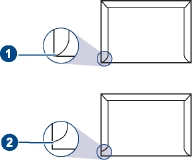 1 Допустимо
2 Недопустимо
Клей на конвертах с защитной клейкой полоской на клапане или с несколькими загнутыми клапанами должен выдерживать температуру закрепления тонера в течение 0,1 с. Чтобы узнать температуру закрепления тонера, просмотрите характеристики устройства на с. 90. Дополнительные клапаны и защитные полоски могут привести к смятию, сморщиванию или застреванию конверта и даже к повреждению термофиксатора. • Для достижения наилучшего качества печати поля должны составлять не менее 15 мм от краев конверта.
Не печатайте на участках, где имеется пересечение швов конверта.
Картон и нестандартного размера
Во избежание повреждения устройства используйте только наклейки, предназначенные для лазерных принтеров.
- При выборе наклеек обращайте внимание на следующие факторы:
- Клейкая поверхность. Клейкое вещество должно выдерживать температуру закрепления тонера.
- Структура. Не используйте листы наклеек с открытыми участками подложки между наклейками. При наличии таких промежутков наклейки могут отделиться от листов и вызвать трудноустранимое замятие бумаги.
- Сворачиваемость. До печати наклейки должны храниться на ровной поверхности и иметь волнистость не более 13 мм в любом направлении.
- Состояние. Не используйте наклейки со складками, пузырьками и другими признаками отделения от подложки.
Между наклейками не должно быть промежутков с нанесенным клеем, так как в этом случае при печати наклейки могут отделиться от подложки, что приведет к
замятию бумаги. Кроме того, клей может повредить компоненты устройства.
Не пропускайте лист наклеек через устройство более одного раза. Клейкая подложка рассчитана только на одно прохождение через устройство.
Не используйте наклейки, отделяющиеся от подложки, а также мятые, с пузырьками или поврежденные.
Не печатайте на материале шириной менее 76 мм или длиной менее 356 мм. В параметрах настройки программы задайте поля не менее 6,4 мм от краев материала.
Для печати фирменных бланков необходимо использовать термостойкие чернила, которые не растекаются, не испаряются и не выделяют вредные вещества под воздействием температуры закрепления тонера в течение 0,1 секунды. Чернила для печати бланков должны быть негорючими и не должны неблагоприятно воздействовать на ролики принтера. Для сохранения первоначальных свойств формы и бланки следует хранить во влагонепроницаемой упаковке. Перед загрузкой готовых форм и бланков убедитесь, что краска на бумаге высохла. Во время закрепления тонера влажная краска может размазаться, что снизит качество печати. .
Изменение размера бумаги в лотке
Для загрузки более длинной бумаги (например, бумаги формата Legal) отрегулируйте соответствующим образом положение ограничителей длины бумаги в лотке.
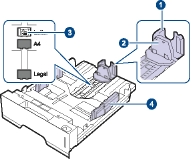
1 Направляющая длины бумаги
2 Подставка ограничителя длины
3 Защелка ограничителя
4 Ограничитель ширины бумаги
Нажав и удерживая защелку ограничителя, передвиньте ограничитель длины бумаги в положение, соответствующее размеру бумаги. В зависимости от страны по умолчанию устанавливается формат Letter или A4.
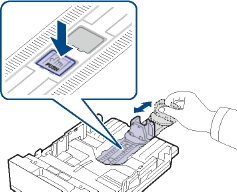
2. Поместив бумагу в лоток, сдвиньте подставку ограничителя длины, чтобы она слегка касалась края пачки бумаги.
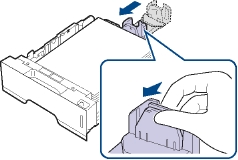
3. Зажав ограничители ширины бумаги, как показано на рисунке, сдвиньте их, чтобы они слегка касались бумаги.

4. Поместите бумагу в лоток.
5. Вставьте лоток в устройство.
6. Задайте размер бумаги на компьютере.
• Не отодвигайте направляющие ширины слишком далеко от стопки во избежание перекоса бумаги. Неправильное положение направляющих ширины может привести к замятию бумаги.
Загрузка бумаги
Загрузка бумаги в лоток 1 или дополнительный лоток
Лоток 1 служит для загрузки материалов, используемых для выполнения большинства заданий печати. Этот лоток вмещает до 250 листов обычной бумаги плотностью 80 г/м2. Можно приобрести дополнительный лоток для бумаги для загрузки дополнительных 250 листов бумаги и установить его под стандартным лотком.
Использование фотобумаги или мелованной бумаги может привести к неисправностям и вызвать необходимость ремонта. Гарантийные обязательства и соглашения об обслуживании компании Samsung на такой ремонт не распространяются.
1. Чтобы загрузить бумагу, откройте лоток, потянув его на себя, и поместите в него бумагу стороной для печати вниз.
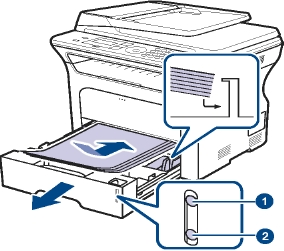
1 Полный
2 Пустой
2. После загрузки бумаги задайте ее тип и размер для лотка 1.
Если при загрузке бумаги возникают проблемы, заправляйте ее по одному листу с помощью лотка ручной подачи. Допускается повторная печать на уже отпечатанных листах. Такие листы следует вставлять отпечатанной стороной вверх и ровным краем вперед. При возникновении затруднений с подачей разверните лист другим краем. При этом качество печати не гарантируется.
Печать на специальных носителях
В устройство можно помещать материалы для печати различного размера и типа, такие как почтовые открытки, карточки для заметок и конверты. Он особенно полезен при печати отдельных страниц на фирменных бланках или цветной бумаге.
Ручная загрузка материалов для печати
• Не загружайте в лоток материалы для печати разного размера.
• Во избежание замятия бумаги не добавляйте новые листы к уже имеющимся в лотке. Эта рекомендация распространяется и на другие материалы для печати.
Материалы печати необходимо загружать стороной для печати вверх, верхним краем вперед. Размещайте материалы для печати по центру лотка.
• Во избежание застревания и снижения качества печати загружайте только материалы для печати, указанные в рекомендациях. Перед загрузкой открыток, конвертов и наклеек распрямите их.
1. Откройте лоток ручной подачи.
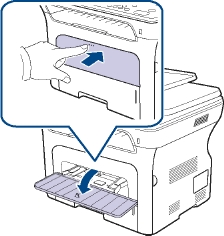
2. Загрузите бумагу в лоток стороной для печати вверх.

Сторона для печати должна быть вверху.
Конверт
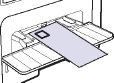 Перфорированная бумага
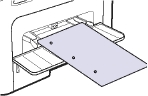 Наклейки
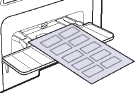 Готовые формы
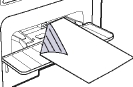 Картон
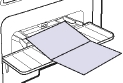 Прозрачная пленка
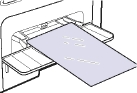 Фирменные бланки
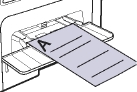
3. При печати из приложения, войдите в меню печати.
4. До начала печати откройте окно свойств принтера.
5. Откройте вкладку Бумага в окне свойств принтера и выберите подходящий тип бумаги.
При печати наклеек, установите тип бумаги на Наклейки.
6. Выберите тип бумаги ручная подача, затем нажмите OK.
7. Начните печать из приложения.
• Если Вы печатаете многостраничный документ, загрузите следующий лист после того, как будет распечатана первая страница. Повторите это действие для каждой печатаемой страницы.
Установленные параметры действуют только во время работы с текущим приложением. Для высококачественной печати лучше покупать оригинальные картриджи.
Регулировка подставки выходного лотка
Подставка позволяет выровнять отпечатанные листы в выходном лотке. Для правильного выравнивания листов вытяните подставку на длину, соответствующую размеру бумаги.
 Подставка
выходного лотка
Если подставка отрегулирована неправильно, отпечатанные листы могут выпасть из лотка или сместиться. При непрерывной печати большого количества страниц поверхность выходного лотка может нагреться. Не прикасайтесь к этой поверхности и следите за тем, чтобы к ней не прикасались дети.
Плотная укладка страниц
Если Вы используете устройство во влажном помещении, или используете отсыревшие печатные материалы, отпечатанные листы в выходном лотке могут скручиваться и укладываться неправильно. В этом случае следует настроить в устройстве функцию «Уклад.в стопку» для плотной укладки страниц. Однако использование данной функции замедлит скорость печати.
1. Нажимайте «Меню» до появления пункта «Настр. сист.» в нижней строке дисплея, затем нажмите кнопку «ОК».
2. Нажимайте стрелку влево/вправо до появления пункта «Обслуживание», затем нажмите кнопку «ОК».
3. Нажимайте стрелку влево/вправо до появления пункта «Уклад.в стопку», затем нажмите кнопку «ОК».
4. Нажимайте стрелку влево/вправо до появления пункта «Вкл.» или «Выкл.», нажмите кнопку «ОК».
5. Нажмите «Стоп/Сброс» для возврата в режим готовности.
Указание размера и типа бумаги
После загрузки бумаги в лоток следует с помощью кнопок панели управления указать ее размер и тип. Эти параметры будут действовать в режимах копирования и отправки факсов. При печати с компьютера размер и тип бумаги следует задать в используемом приложении.
1. Нажимайте кнопку Меню до появления пункта Настр. сист. в нижней строке дисплея, затем нажмите кнопку ОК.
2. Нажимайте стрелку влево/вправо. Когда появится надпись Настр. бумаги, нажмите кнопку ОК.
3. Нажмите кнопку ОК при появлении надписи Размер бумаги.
4. Нажимайте стрелку влево/вправо, пока на дисплее не отобразится нужный лоток для бумаги, затем нажмите кнопку ОК.
5. Нажимайте стрелку влево/вправо, пока не появится нужный размер бумаги, затем нажмите кнопку ОК.
6. Нажимайте стрелку влево/вправо. Когда появится надпись Тип бумаги, нажмите кнопку ОК.
7. Нажимайте стрелку влево/вправо, пока на дисплее не отобразится нужный лоток для бумаги, затем нажмите кнопку ОК.
8. Нажимайте стрелку влево/вправо, пока не появится используемый тип бумаги, затем нажмите кнопку ОК.
9. Нажмите Стоп/Сброс для возврата в режим готовности.
<<<назад
далее>>>
при использовании материалов ссылка на сайт компании awella.ru обязательна
Помогла информация на сайте ? Оставьте отзыв о работе нашей компании ! Это можно сделать в яндекс браузере и это простимулирует работников нашей компании (ответственные получат бонусы), которые собирали ее для вас! Спасибо !
|